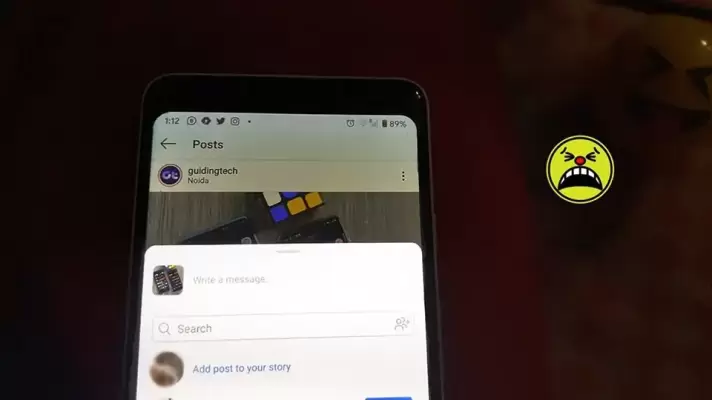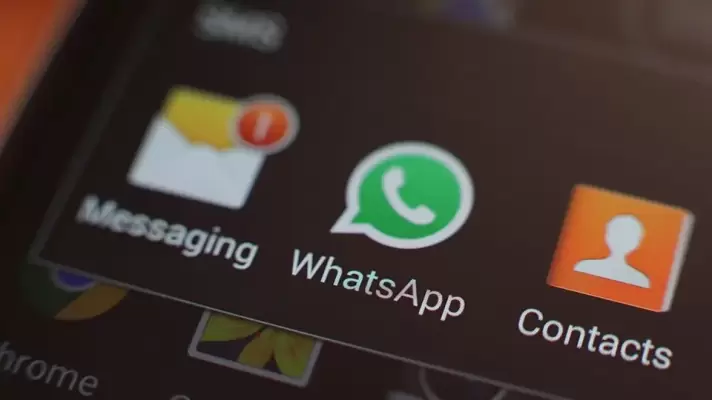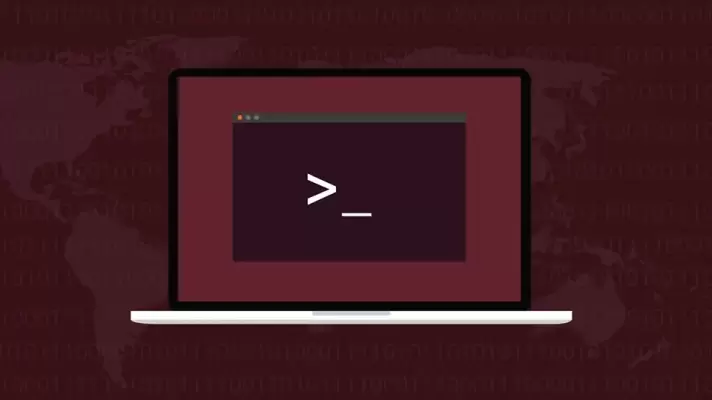پاکسازی کامل هارددیسک یکی از کارهایی است که قبل از فروش سیستم یا هارددیسک باید انجام داد تا فایلها با هیچ روشی بازیابی یا به زبان دیگر ریکاوری نشوند. با دیلیت کردن فایلها یا فرمت کردن پارتیشنهای هارددیسک و یا پارتیشنبندی مجدد، تمام آثار فایلها از بین نمیرود. میبایست از نرمافزارهای خاصی برای پاکسازی کامل فایلها استفاده کنید که نمونهی آن دیسک بوتابل Darik’s Boot and Nuke یا به اختصار DBAN است. این نرمافزار خارج از محیط ویندوز اجرا میشود و هارددیسک را به صورت کامل پاکسازی میکند.
در این مقاله به آموزش پاکسازی کامل هارددیسک و همینطور فرمت کردن میپردازیم. با سیارهی آیتی همراه شوید تا با نکات مهم در عرصهی حفظ حریم خصوصی آشنا شویم.